Nejrychlejší Auto Click je GS Auto Clicker . Níže jsou uvedeny podrobnosti o tom, jak používat GS Auto Clicker k automatickému rychlému kliknutí na požadované úkoly.
Software pro automatické kliknutí se zrodil, aby usnadnil práci na počítači. Pokud na svém počítači pravidelně používáte software a hrajete hry, určitě se někdy stalo, že jste hledali software, který automaticky kliká, aby rychleji prováděl opakující se operace a zároveň šetřil významně čas těm, kteří na něm pracují. věc.
Na internetu není těžké najít software pro automatické kliknutí, prominentní mezi nimi je GS Auto Clicker. Zrození tohoto softwaru dlouho očekávali hráči po celém světě. Má úhledné rozhraní a snadno srozumitelné funkce, takže GS Auto Clicker může poprvé použít téměř každý.
GS Auto Clicker funguje přesně tak, jak název napovídá. To je také jeho hlavní funkce. V tomto článku se společně naučíme, jak používat GS Auto Clicker k automatickému kliknutí!
Jak používat GS Auto Clicker k automatickému nejrychlejšímu kliknutí
1. Otevřete nabídku Kliknutí
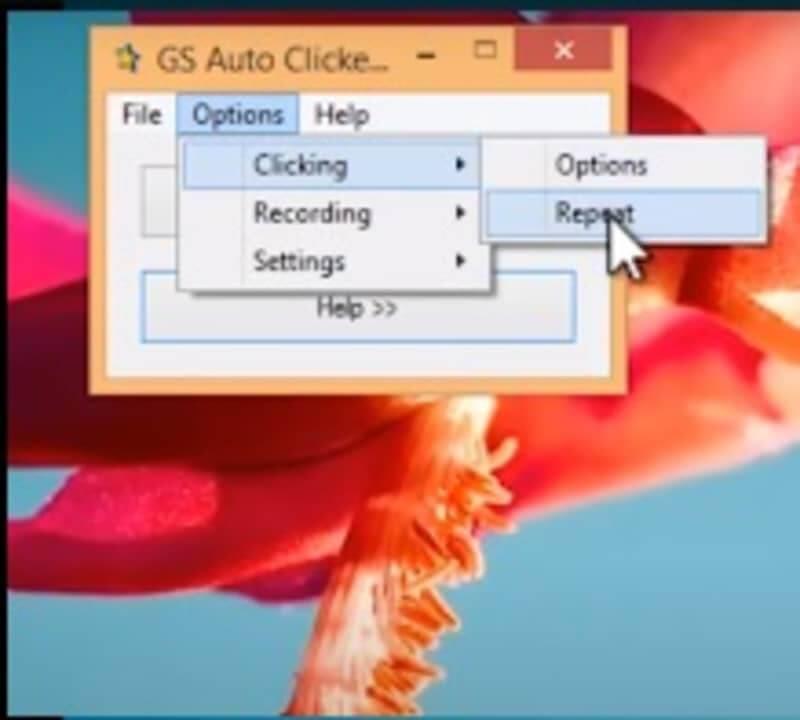
GS Auto Clicker má pouze 3 možnosti nabídky. Všechny funkce automatického klepnutí jsou umístěny na kartě Možnosti . Kliknutím na něj otevřete nabídku Kliknutí z rozbalovací nabídky.
2. Upravte časové období
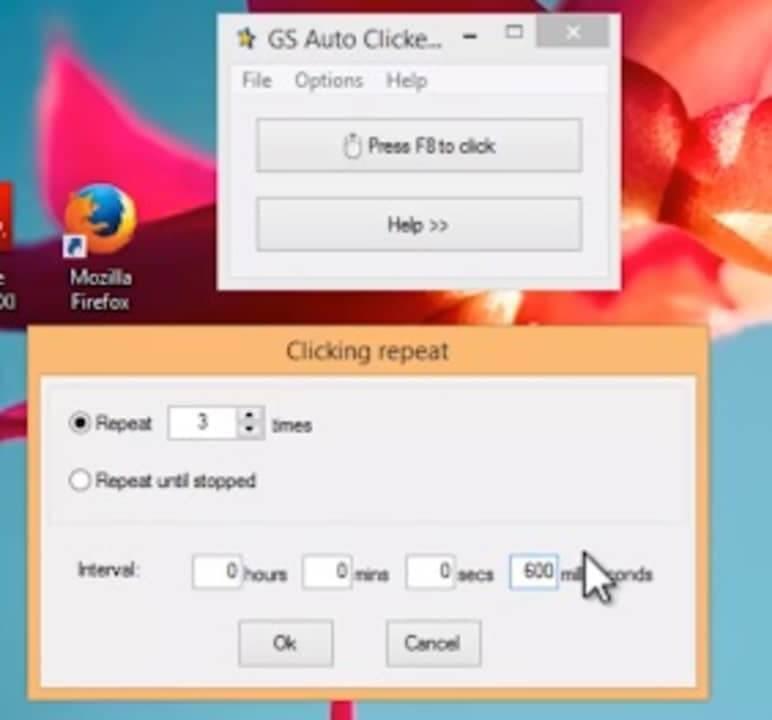
Jakmile na něj ukážete myší, otevře se po straně další podnabídka, která vám ukáže dvě možnosti. Klikněte na druhou možnost, Opakovat . Otevře se okno obsahující počet opakování a dobu trvání v hodinách, minutách, sekundách a milisekundách. Pro nejrychlejší kliknutí zadejte vysoké číslo a stiskněte OK .
3. Zkontrolujte limity
Když nastavíte vysokou rychlost kliknutí, uvidíte, že program běží rychle s šílenou rychlostí automatického kliknutí. I když je to vzrušující, je těžké pochopit, kam se program posunul. Stále se však jedná o zajímavou zkušenost, kterou GS Auto Clicker uživatelům přináší.
Doufám, že tento článek je pro vás užitečný!
![[VYRIEŠENÉ] „Tomuto vydavateľovi bolo zablokované spustenie softvéru na vašom počítači“ v systéme Windows 10 [VYRIEŠENÉ] „Tomuto vydavateľovi bolo zablokované spustenie softvéru na vašom počítači“ v systéme Windows 10](https://img2.luckytemplates.com/resources1/images2/image-2750-0408150428174.jpg)
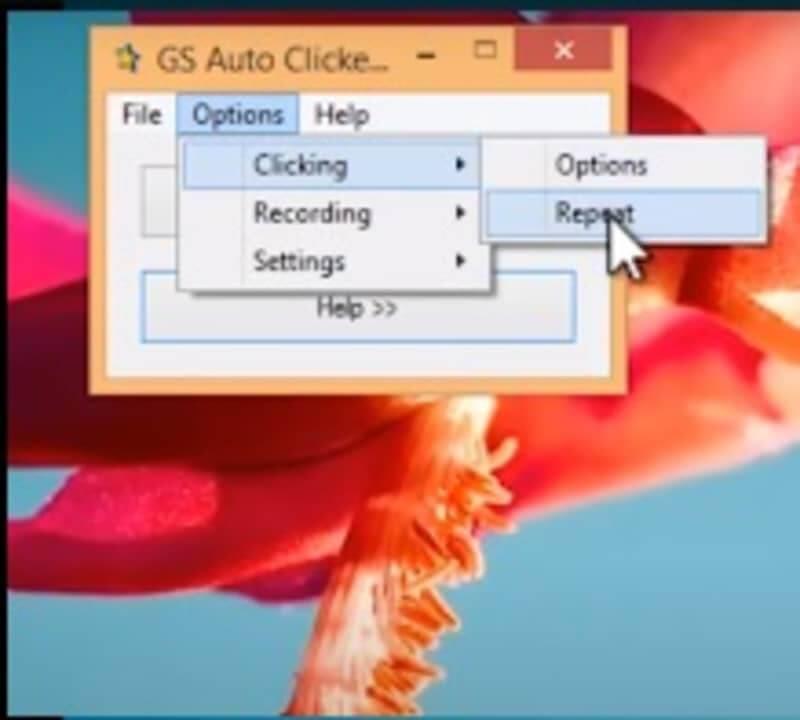
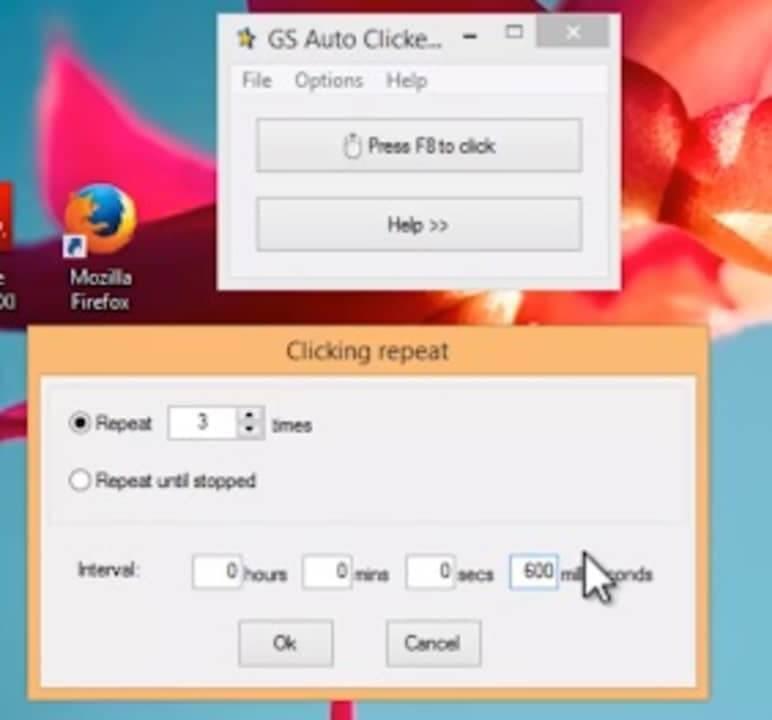

![[OPRAVENÉ] Kód chyby 0x80070035 Sieťová cesta sa nenašla v systéme Windows 10 [OPRAVENÉ] Kód chyby 0x80070035 Sieťová cesta sa nenašla v systéme Windows 10](https://img2.luckytemplates.com/resources1/images2/image-1095-0408150631485.png)






![Chyba 1058: Službu nelze spustit Windows 10 [VYŘEŠENO] Chyba 1058: Službu nelze spustit Windows 10 [VYŘEŠENO]](https://img2.luckytemplates.com/resources1/images2/image-3772-0408151015489.png)